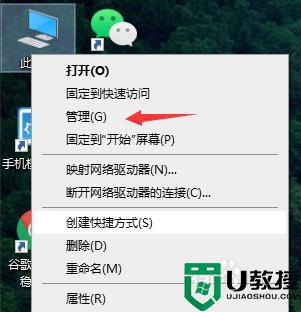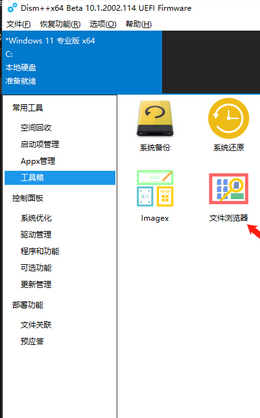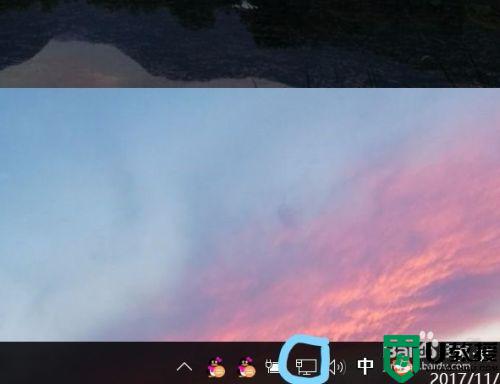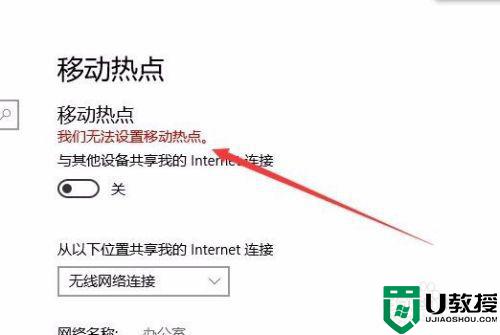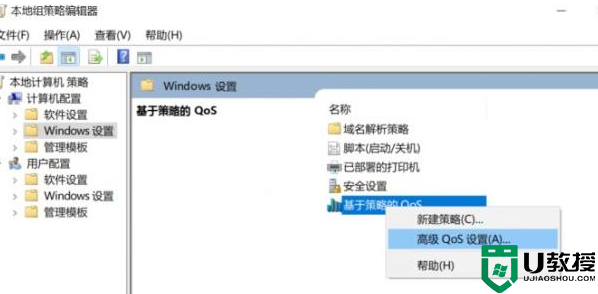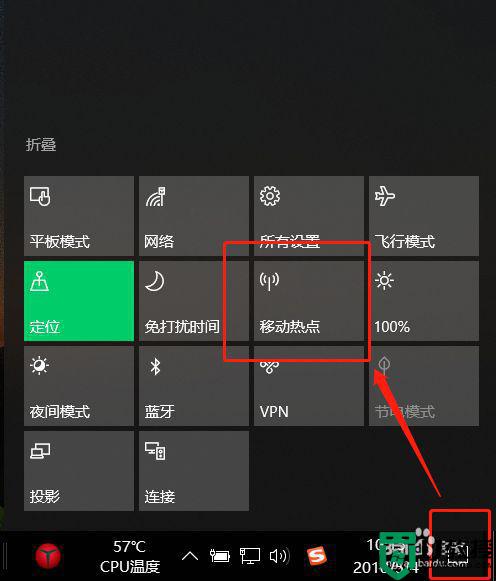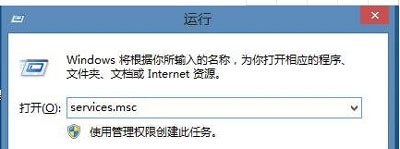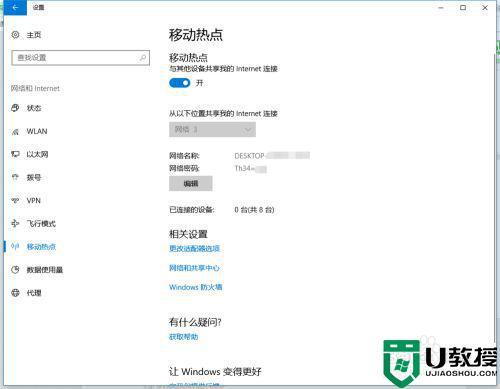笔记本w10可以连热点不能开热点怎么办 win10笔记本无法开启热点如何修复
我们都知道笔记本电脑不仅可以连接wifi来使用,还可以开启无线热点来共享无线网络,不过最近有笔记本w10系统用户却发现可连热点不能开热点,不知道遇到这样的问题是怎么回事,经过分析是Microsoft Kernel Debug Network Adapter没有启动引起,今天给大家讲述一下win10笔记本无法开启热点的修复步骤。
推荐:windows10精简版64位
具体步骤如下:
1、启动win10系统,点击任务栏搜索框,开始使用Cortana(小娜)智能语音助理。
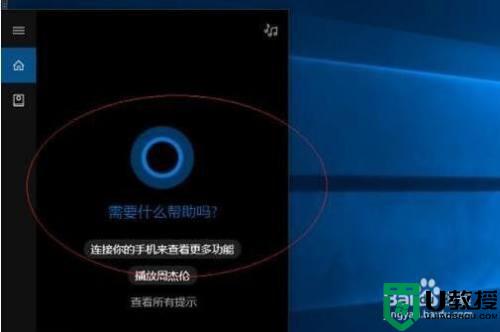
2、搜索框输入"设备管理器"。Cortana(小娜)显示搜索结果,点击"最佳匹配→设备管理器"项。
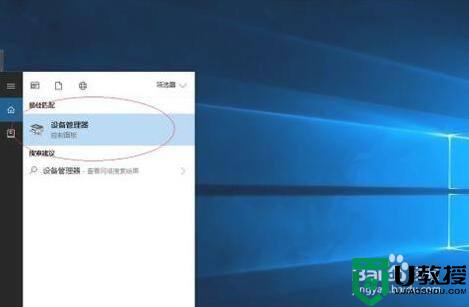
3、唤出"设备管理器"程序窗口,点击菜单栏"查看"菜单,弹出下拉列表选择"显示隐藏的设备"项。
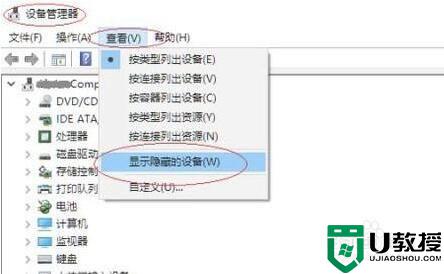
4、展开左侧树形目录结构。选择"网络适配器"图标,下步将进行排除无法开启WIFI热点的故障。
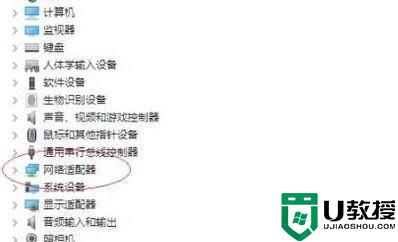
5、展开"网络适配器"树形目录结构,如图所示。鼠标右击"Microsoft Kernel Debug Network Adapter"项,弹出快捷菜单选择"属性"项。
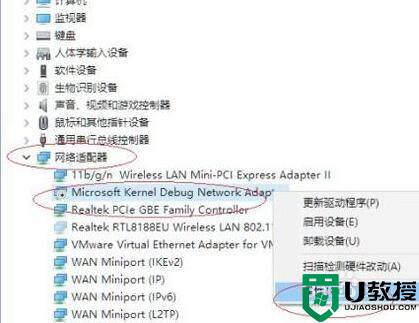
6、弹出"属性"对话框。选择"常规"标签,点击"启用设备"按钮。
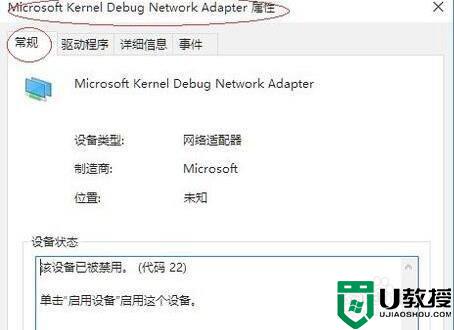
7、这样无法开启WIFI热点故障问题就解决了。
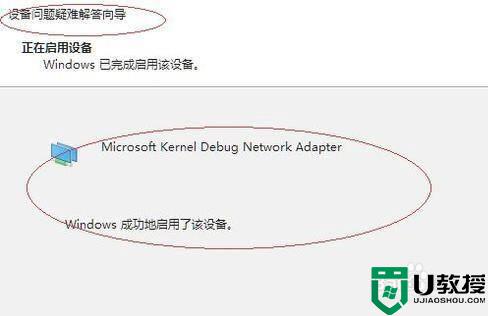
关于笔记本w10可以连热点不能开热点的详细解决方法就给大家讲解到这里了,有遇到一样情况的用户们可以学习上面的方法步骤来进行解决,相信可以帮助到大家。